Verbind/bedien computers via een netwerk met KontrolPack

Beheer computers in uw netwerk eenvoudig met KontrolPack. Verbind en beheer computers met verschillende besturingssystemen moeiteloos.
Microsoft heeft onlangs Visual Studio Code op Linux uitgebracht. Veel fans van Microsoft die Linux gebruiken waren blij. Niet iedereen waardeert de app echter en merkt dat er enkele problemen zijn. Een van de grootste problemen is dat de code van Microsoft niet open-source is.
Introductie van VSCodium, het is een open-source, gratis kloon van Microsoft's Visual Studio Code. Het is een perfecte app om in te stellen als je van het uiterlijk van VSCode houdt, maar zou willen dat het open-source was.
De VSCodium IDE is beschikbaar voor installatie op Ubuntu via een aangepaste softwarerepository. Om deze aangepaste softwarerepository toe te voegen aan uw Ubuntu Linux-pc, begint u met het openen van een terminalvenster. Om een terminalvenster te openen, drukt u op Ctrl + Alt + T of Ctrl + Shift + T op het toetsenbord.
Met het terminalvenster geopend, volgt u de stapsgewijze installatie-instructies hieronder.
Stap 1: Voeg de GPG-sleutel toe aan de VSCodium-softwarerepository aan Ubuntu met behulp van de volgende wget- opdracht.
wget -qO - https://gitlab.com/paulcarroty/vscodium-deb-rpm-repo/raw/master/pub.gpg | sudo apt-key add -
Stap 2: Nadat u de GPG-sleutel aan uw Ubuntu Linux-pc hebt toegevoegd, is het tijd om de opdracht add-apt-repository uit te voeren om de softwarerepository-server voor VSCodium aan Ubuntu toe te voegen.
sudo add-apt-repository 'deb https://gitlab.com/paulcarroty/vscodium-deb-rpm-repo/raw/repos/debs/ vscodium main'
Stap 3: Nadat u de VSCodium-softwarerepository aan Ubuntu hebt toegevoegd, is het tijd om de update- opdracht uit te voeren. Door een update uit te voeren , kan uw computer de VSCodium-softwarerepository toevoegen.
sudo apt update
Stap 4: Na de update- opdracht kunt u de nieuwste versie van de VSCodium-applicatie installeren.
sudo apt install codium
Op Debian kan de VSCodium-applicatie op dezelfde manier worden geïnstalleerd als de Ubuntu-applicatie; via een softwarerepository van derden. Om de installatie te starten, opent u een terminalvenster door op Ctrl + Alt + T of Ctrl + Shift + T op het toetsenbord te drukken . Volg daarna de stapsgewijze instructies hieronder om VSCodium op Debian in te stellen.
Stap 1: Voeg de GPG-sleutel toe aan uw Debian-pc zodat de softwarerepository zal communiceren met de pakketbeheerder. Deze stap is cruciaal! Sla het niet over!
wget -qO - https://gitlab.com/paulcarroty/vscodium-deb-rpm-repo/raw/master/pub.gpg | sudo apt-key add -
Stap 2: Nadat u de GPG-sleutel aan uw Debian Linux-pc hebt toegevoegd, is het tijd om de VSCodium-softwarerepository toe te voegen. Gebruik de onderstaande echo- opdracht om de repo toe te voegen.
echo 'deb https://gitlab.com/paulcarroty/vscodium-deb-rpm-repo/raw/repos/debs/ vscodium main' | sudo tee --append /etc/apt/sources.list.d/vscodium.list
Stap 3: Nadat u de VSCodium-softwarerepository aan uw Debian-pc hebt toegevoegd, moet u de update- opdracht uitvoeren. Als u de update- opdracht uitvoert, worden al uw softwarebronnen vernieuwd, inclusief de nieuw toegevoegde VSCodium-softwarerepository.
sudo apt-get update
Stap 4: Wanneer de softwarebronnen van uw Debian Linux-pc up-to-date zijn, is het tijd om de VScodium-toepassing te installeren. Gebruik de opdracht Apt-get hieronder om de app te laten werken.
sudo apt-get install codium
De VScodium-applicatie is beschikbaar voor alle Arch Linux-gebruikers, maar alleen via de Arch Linux User Repository . Open een terminalvenster om de installatie te starten. Volg vervolgens, met het terminalvenster geopend, de stapsgewijze instructies die hieronder worden beschreven.
Stap 1: Gebruik het Pacman- commando om zowel de pakketten "Base-devel" als "Git" te installeren. Deze pakketten maken het mogelijk om te communiceren met pakketten die worden gehost in de AUR, dus sla deze stap niet over!
sudo pacman -S git base-devel
Stap 2: Na de installatie van de pakketten "Git" en "Base-devel" op uw Linux-pc, gebruikt u de git clone- opdracht om de nieuwste versie van de Trizen AUR-helpertool te downloaden. Trizen automatiseert de installatie van VSCodium op uw Arch Linux-pc. Zonder dit is de installatie vervelend en tijdrovend.
git kloon https://aur.archlinux.org/trizen.git
Stap 3: Installeer Trizen met het makepkg- commando.
cd trizen
makepkg -sri
Stap 4: Met de Trizen-toepassing ingesteld op uw Arch Linux-pc, gebruikt u de opdracht trizen -S om de nieuwste versie van de VSCodium-toepassing op uw systeem te krijgen.
trizen -S viscodium-bin
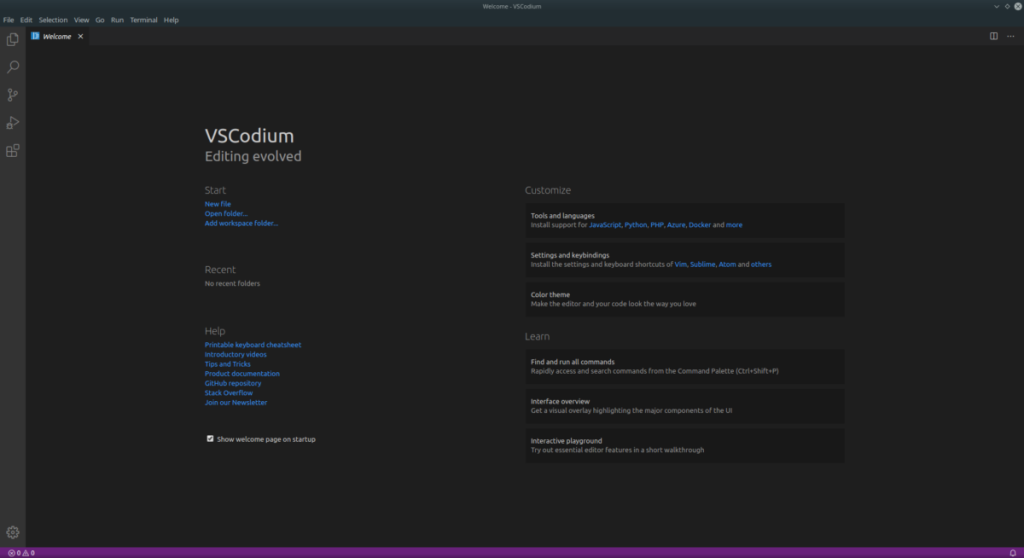
De ontwikkelaars achter VSCodium ondersteunen officieel Fedora Linux, dus de installatie is vrij eenvoudig. Open een terminalvenster om het proces te starten. Volg vanaf daar de stapsgewijze instructies die hieronder worden beschreven.
Stap 1: Je moet eerst de GPG-sleutel voor VScodium toevoegen aan je Fedora Linux-pc. Gebruik de opdracht rpm –import hieronder om het toe te voegen.
sudo rpm --import https://gitlab.com/paulcarroty/vscodium-deb-rpm-repo/raw/master/pub.gpg
Stap 2: VSCodium installeren op Fedora Linux betekent het inschakelen van een softwarerepository van derden. Gebruik hiervoor het onderstaande printf- commando hieronder.
printf "[gitlab.com_paulcarroty_vscodium_repo]\nname=gitlab.com_paulcarroty_vscodium_repo\nbaseurl=https://gitlab.com/paulcarroty/vscodium-deb-rpm-repo/raw/repos/rpms/\nenabled=1\ngpgcheck=1\nrepo =1\ngpgkey=https://gitlab.com/paulcarroty/vscodium-deb-rpm-repo/raw/master/pub.gpg" |sudo tee -a /etc/yum.repos.d/vscodium.repo
Stap 3: Na het toevoegen van de VSCodium-softwarerepository, is het niet nodig om iets te vernieuwen zoals op Ubuntu of Debian. Installeer in plaats daarvan eenvoudig de nieuwste versie van de VSCodium-app met de onderstaande dnf install- opdracht.
sudo dnf installeer coduim
VSCodium heeft officiële ondersteuning voor OpenSUSE Linux. Het installeren ervan is identiek aan Fedora Linux, omdat ze beide op RPM zijn gebaseerd. Om de app op uw OpenSUSE-pc te laten werken, volgt u de stapsgewijze instructies hieronder.
Stap 1: Gebruik de opdracht rpm –import om de VSCodium GPG-sleutel toe te voegen aan uw OpenSUSE Linux-pc.
sudo rpm --import https://gitlab.com/paulcarroty/vscodium-deb-rpm-repo/raw/master/pub.gpg
Stap 2: Met de GPG-sleutel toegevoegd aan uw OpenSUSE Linux-pc, is het tijd om de softwarerepository toe te voegen. Gebruik de volgende printf- opdracht om de VSCodium-repository toe te voegen aan uw OpenSUSE Linux-systeem.
printf "[gitlab.com_paulcarroty_vscodium_repo]\nname=gitlab.com_paulcarroty_vscodium_repo\nbaseurl=https://gitlab.com/paulcarroty/vscodium-deb-rpm-repo/raw/repos/rpms/\nenabled=1\ngpgcheck=1\nrepo =1\ngpgkey=https://gitlab.com/paulcarroty/vscodium-deb-rpm-repo/raw/master/pub.gpg" |sudo tee -a /etc/zypp/repos.d/vscodium.repo
Stap 3: Na het toevoegen van de VSCodium-softwarerepository, is het laatste wat u hoeft te doen de app op uw systeem te installeren. Gebruik het Zypper- commando om VSCodium te laten werken.
sudo zypper install codium
De VSCodium-tool is beschikbaar voor alle Flatpak-gebruikers op Linux, wat uitstekend is. Waarom? Bijna elk Linux-besturingssysteem is compatibel met Flatpak. Om de installatie van VScodium via Flatpak te starten, volgt u de gids om te leren hoe u Flatpak op uw systeem kunt inschakelen. Voer vervolgens de onderstaande opdrachten in om VScodium te krijgen.
flatpak remote-add --if-not-exists flathub https://flathub.org/repo/flathub.flatpakrepo
flatpak installeer flathub com.vscodium.codium
Beheer computers in uw netwerk eenvoudig met KontrolPack. Verbind en beheer computers met verschillende besturingssystemen moeiteloos.
Wilt u bepaalde taken automatisch uitvoeren? In plaats van handmatig meerdere keren op een knop te moeten klikken, zou het niet beter zijn als een applicatie...
iDownloade is een platformonafhankelijke tool waarmee gebruikers DRM-vrije content kunnen downloaden van de iPlayer-service van de BBC. Het kan zowel video's in .mov-formaat downloaden.
We hebben de functies van Outlook 2010 uitgebreid besproken, maar aangezien het pas in juni 2010 uitkomt, is het tijd om Thunderbird 3 te bekijken.
Iedereen heeft wel eens een pauze nodig. Als je een interessant spel wilt spelen, probeer dan Flight Gear eens. Het is een gratis multi-platform opensource-game.
MP3 Diags is de ultieme tool om problemen met je muziekcollectie op te lossen. Het kan je mp3-bestanden correct taggen, ontbrekende albumhoezen toevoegen en VBR repareren.
Net als Google Wave heeft Google Voice wereldwijd voor behoorlijk wat ophef gezorgd. Google wil de manier waarop we communiceren veranderen en omdat het steeds populairder wordt,
Er zijn veel tools waarmee Flickr-gebruikers hun foto's in hoge kwaliteit kunnen downloaden, maar is er een manier om Flickr-favorieten te downloaden? Onlangs kwamen we
Wat is sampling? Volgens Wikipedia is het de handeling om een deel, of sample, van een geluidsopname te nemen en te hergebruiken als instrument of als instrument.
Google Sites is een dienst van Google waarmee gebruikers een website kunnen hosten op de server van Google. Er is echter één probleem: er is geen ingebouwde optie voor back-up.



![Download FlightGear Flight Simulator gratis [Veel plezier] Download FlightGear Flight Simulator gratis [Veel plezier]](https://tips.webtech360.com/resources8/r252/image-7634-0829093738400.jpg)




